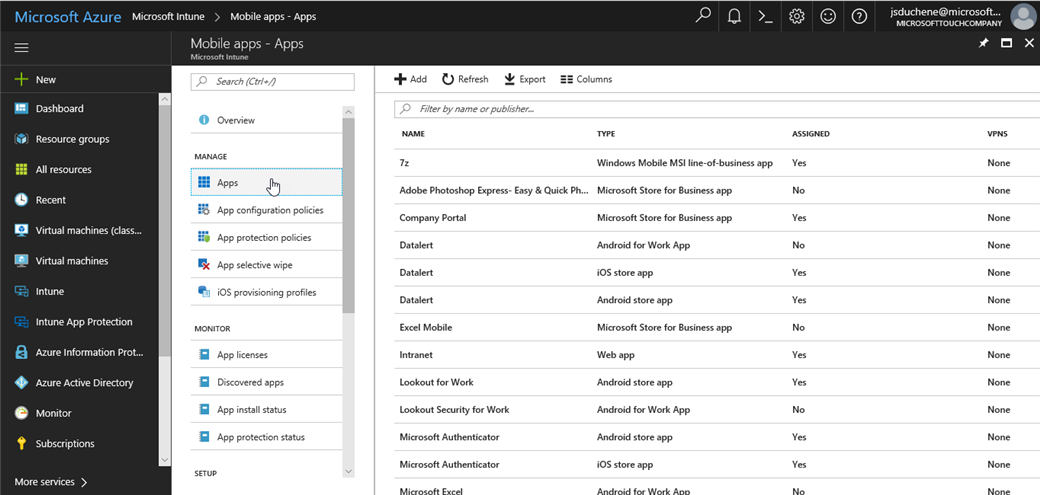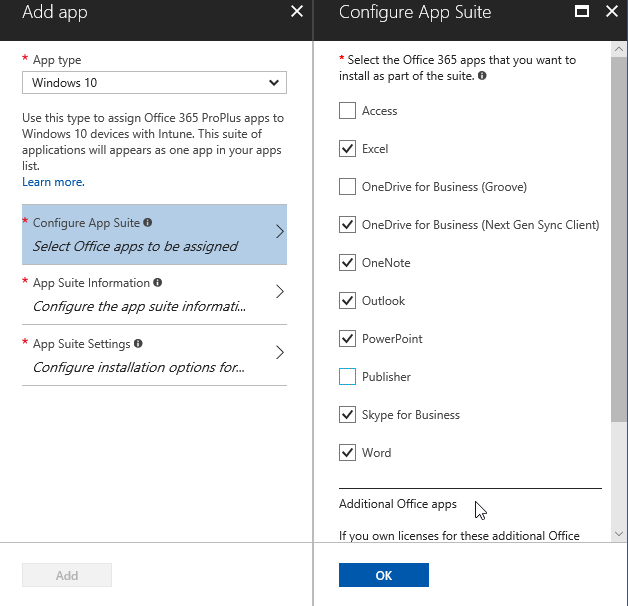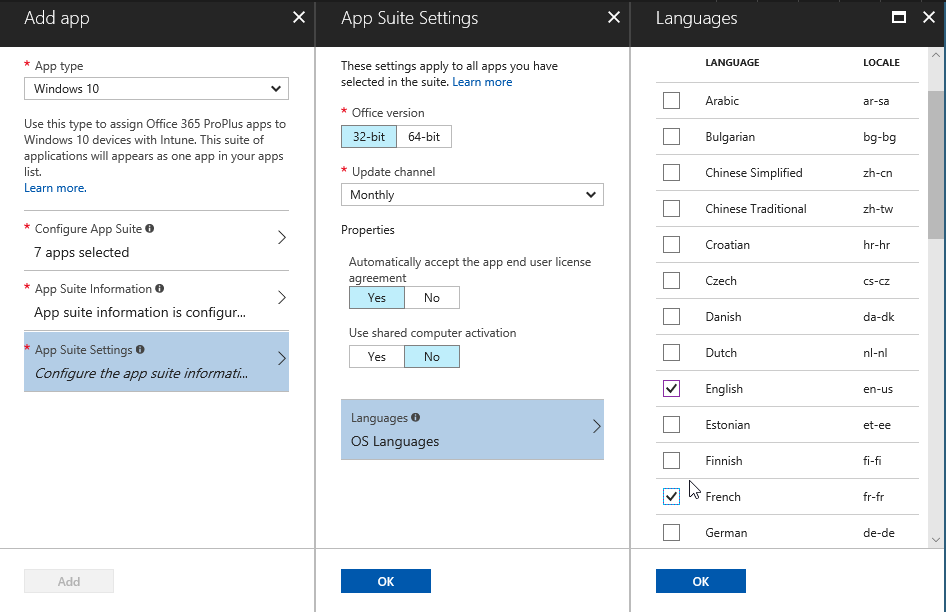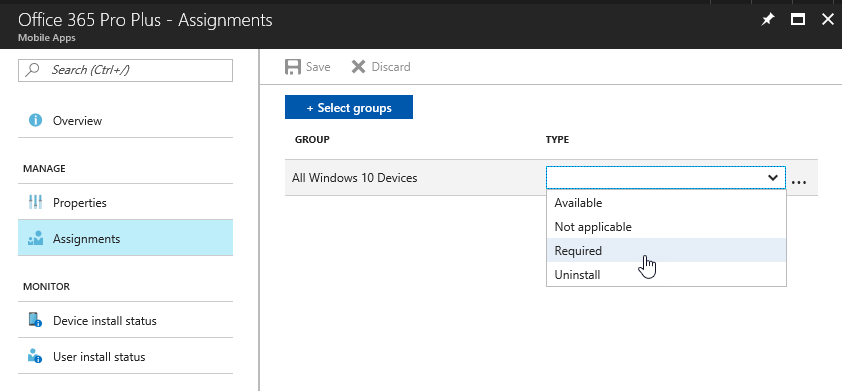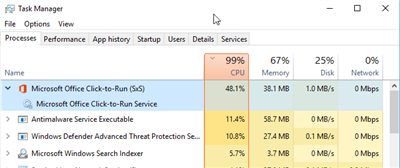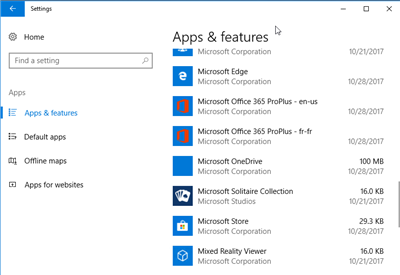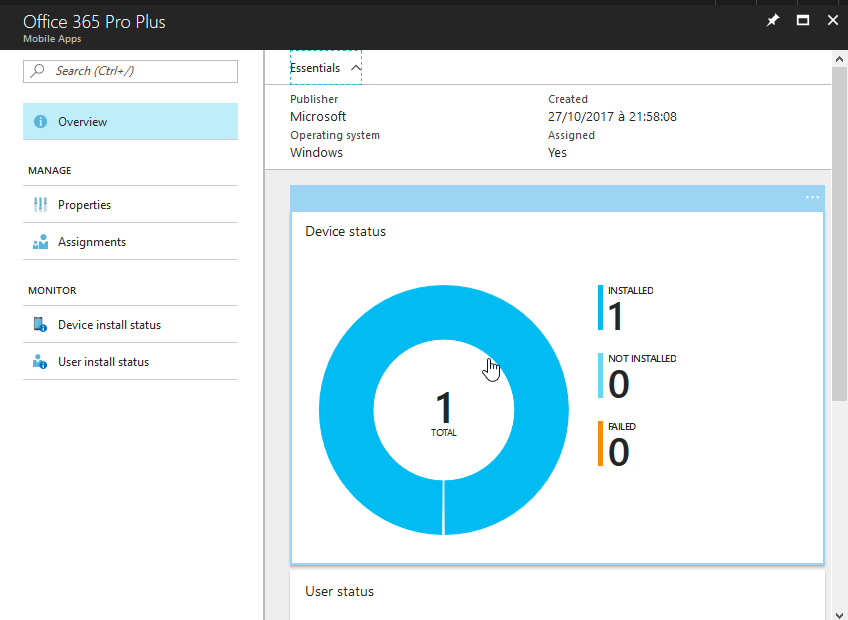Il y a quelques mois, Microsoft Intune intégrait la fonction permettant de déployer Office 365 ProPlus sur des machines Windows 10 gérées de manière moderne (MDM) avec Microsoft Intune. En effet, Windows 10 1703 (Creators Update) comprend un Configuration Service Provider (CSP) dédié permettant l’installation d’Office 365 avec la technologie Click-To-Run (C2R). Ce scénario est particulièrement intéressant pour l’approche moderne avec Windows AutoPilot.
L’objectif de ce billet est de démystifier cette fonction en donnant un aperçu de ses capacités. A date d’écriture de cet article (Octobre 2017), Le CSP Office n’est généré uniquement que par Microsoft Intune en mode autonome.
Commencez par ouvrir le portail Azure et naviguez dans Intune – Mobile Apps – Apps. Cliquez sur Add.
La fenêtre s’ouvre, choisissez Windows 10 en dessous d’Office 365 Suite.
Dans Configure App Suite, sélectionnez les différents produits à installer parmi Access, Excel, OneDrive for Business, OneNote, Outlook, PowerPoint, Publisher, Skype for Business, Word, et les produits additionnels Visio/Project.
Note : Il n'est pas possible aujourd'hui (Novembre 2017) de créer des déploiements uniquement pour Visio ou Project si vous avez déjà déployé les autres produits Office 365. Pour plus de détails, je vous invite à lire la partie Considérations.
Sur la page App Suite Information, renseignez les informations qui seront éventuellement utilisée dans le portail d’entreprise :
- Nom de la suite
- Description
- Catégorie
- Mise en avant dans le portail d’entreprise
- URL d’information
- URL de vie privée
Dans App Suite Settings, choisissez :
- La version d’Office : 32 ou 64-bit
- Le canal de mise à jour parmi :
- Monthly est équivalent au canal Current Branch avec des mises à jour mensuelles.
- Monthly (Targeted) correspond à la version Preview de la version qui sera publiée le mois suivant.
- Semi-Annual est équivalent au canal Current Branch for Business avec des mises à jour semestrielles (Mars et Septembre) à destination des entreprises qui veulent prendre plus de temps pour qualifier ces mises à jour.
- Semi-Annual (Targeted) correspond à la version Preview de la version qui sera publiée le semestre suivant.
- Les propriétés:
- Accepter automatique du contrat de licence pour l’utilisateur
- Utilisation de l’activation pour un ordinateur partagé
- Les langues à installer
Une fois créée, vous êtes redirigé vers l’application et vous pouvez l’assigner à un groupe de périphériques contenant des machines Windows 10. Vous pouvez déployer Office de manière obligatoire ou optionnelle via le portail d’entreprise Microsoft Intune (Company Portal).
Une fois que le poste a reçu la stratégie, l’application peut être disponible dans le portail d’entreprise en fonction du déploiement ou s’installer automatiquement :
L’état d’installation remonte dans Microsoft Intune pour les machines Windows 10 1709 ou plus.
Considérations
Quelle est la version minimum de Windows 10 ?
Le CSP est arrivé avec Windows 10 1703 (Creators Update ou RS2). Néanmoins, Windows 10 1709 (Fall Creators Update ou RS3) est préféré car le CSP d’Office apporte la capacité de connaître l’état d’installation d’Office 365.
Quelles sont les scénarios supportés ?
A date d’écriture de l’article (Octobre 2017), Windows 10 1703 et 1709 ne supporte que l’installation d’Office 365 si aucune version n’est déjà installée. En effet, le CSP ne permet pas de détecter si une version est déjà présente. Elle ne gère donc pas les scénarios qui visera à déployer une version plus récente pour mettre à niveau ou de changer la configuration d’une version déjà déployée.
Le seul scénario supporté est une installation sur une machine sans Office 365. Si vous essayez de tout de même installer Office 365, vous obtiendrez des messages d’erreurs. Windows et Office travaille à adapter le CSP pour supporter ces scénarios.
Comment déployer Visio ou Project sur un partie de son parc uniquement ?
Comme vous avez pu le voir dans la démonstration mais aussi précédemment, il n'est pas possible d'utiliser le type de déploiement Office si Office 365 est déjà présent sous quelque forme. De ce fait, il n'est pas possible de créer une application spécifique pour Visio et/ou Project qui serait déployé sur des utilisateurs spécifiques en sus de la suite Office 365 classique. Vous devez donc créer 4 applications :
- Office 365 ProPlus
- Office 365 ProPlus + Visio
- Office 365 ProPlus + Project
- Office 365 ProPlus + Visio + Project
Vous devez ensuite les assigner aux groupes correspondants aux populations adéquates de manière à prendre en compte ce scénario. Microsoft est au courant de la limitation et travaille sur une solution.
Combien de temps l’installation peut prendre ?
Cela dépend de nombreux paramètres (bande passante, rapidité de la machine, etc.), le fichier d’installation fait jusqu’à 2GB et donc prendre un temps certain.
Quelle langue est utilisée ?
Vous avez sélectionné le français et l’anglais, la langue qui sera installée sera celle correspondante au système d’exploitation.
Comment Office se met à jour ?
Office reste à jour via Office Content Delivery Network. Cela signifie que ce n’est pas Microsoft Intune qui le met à jour mais le client Office 365 lui-même qui s’adresse au réseau CDN en fonction des nouvelles versions.